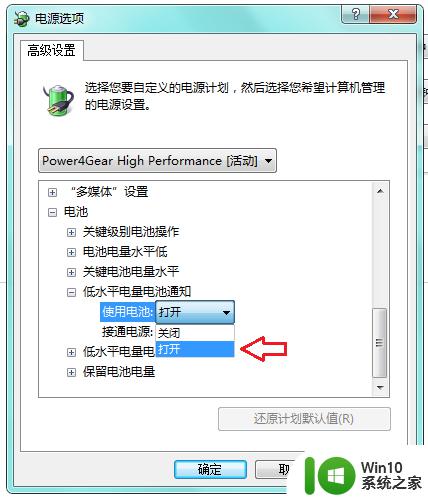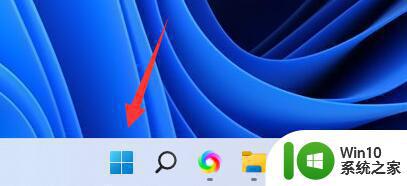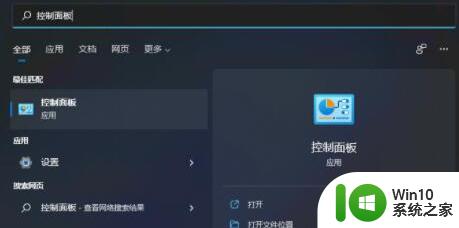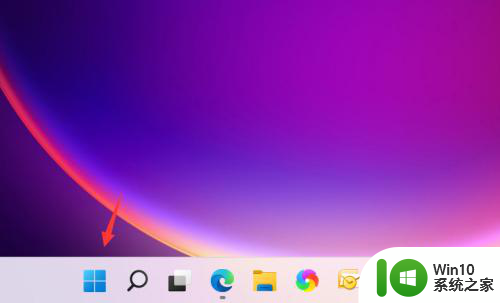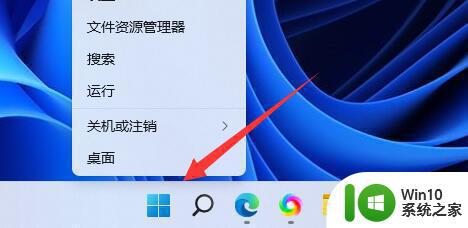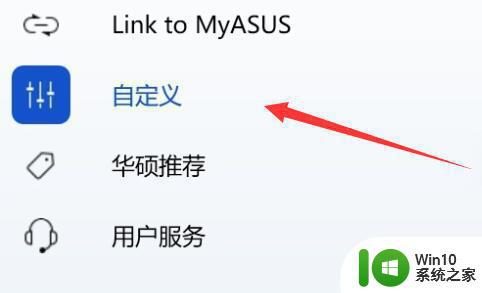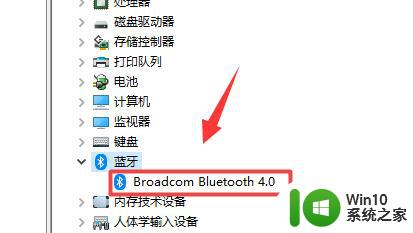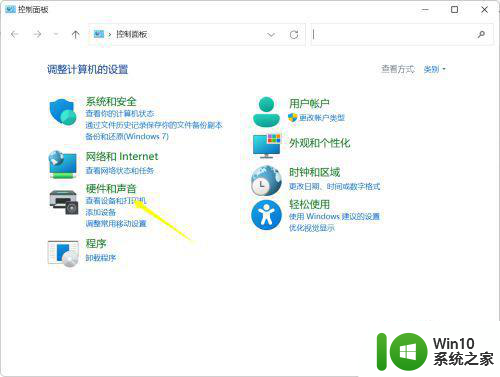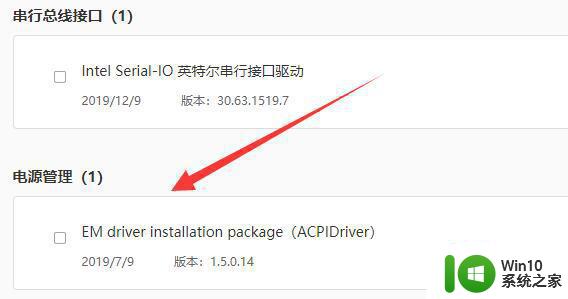win11笔记本电池充到57%就不充了怎么办 win11电脑电量显示不准确怎么解决
更新时间:2023-06-26 15:49:38作者:yang
win11笔记本电池充到57%就不充了怎么办,近期一些Win11笔记本电脑用户反映,笔记本电池充到57%就不充了,同时电量显示也不准确,这些问题给用户使用带来了一定的困扰。那么该如何解决呢?下面我们就来一起探讨一下。
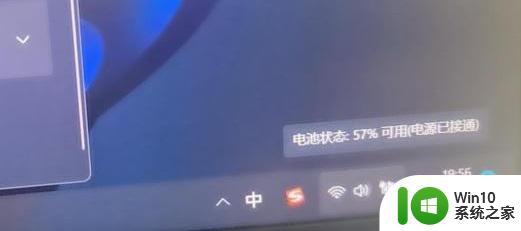
方法一:
1、首先打开右下角的电源工具,点击图示的按钮。
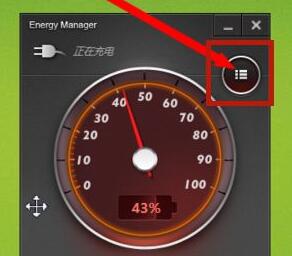
2、接着点击右上角的“设置”按钮。

3、然后关闭其中的“电池养护模式”就可以了。
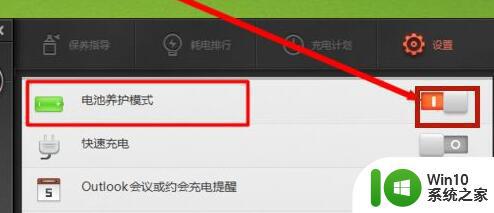
方法二:
1、如果不是电池养护模式的问题,那么很有可能是电池坏了。
2、这时候我们先关机,然后取出笔记本背后的电池。

3、拆除后,连接电源线直接充电,看看能不能开机正常使用。
4、如果能用说明是电池坏了,更换一个电池就可以了。
5、如果取出电池后不能用,说明是电脑充电功能坏了,需要送店维修。

以上就是关于win11笔记本电池充到57%就不充了怎么办的全部内容,如果你也遇到了同样的情况,可以按照小编提供的方法尝试解决。